Posted on 2009-06-27 00:59
小人物 閱讀(3063)
評論(3) 編輯 收藏 所屬分類:
SVN

上一篇文章介紹了如果用命令行執(zhí)行svn命令,比較繁瑣,下面將介紹在windows下進行svn操作。
為了安全著想,一般不允許匿名用戶。所以將repository\conf目錄下的svnserve.conf文件的anon-access = read和anon-access = write加上#注釋掉,并將password-db = passwd前面的#去掉。意思為使同目錄下的passwd文件生效。
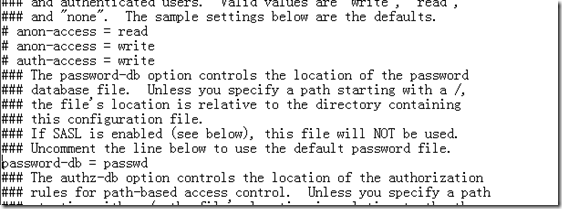
在同目錄下的passwd文件里創(chuàng)建用戶:qishan = qishan123 其中等號左邊是用戶名,右邊是密碼。
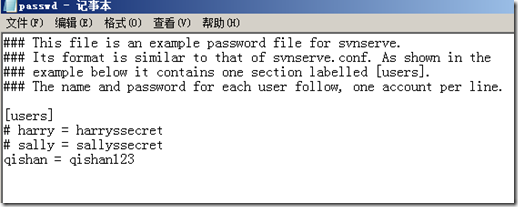
注意:在一次登錄后,SVN會將我們的登錄信息保存起來存放在硬盤上的文件中,其存放位置為:C:\Documents and Settings\[你的登錄系統(tǒng)用戶名] \Application Data\Subversion,如果想要刪除該信息,只需要將該目錄中的auth文件夾刪除即可。
安裝TortoiseSVN http://tortoisesvn.tigris.org 的下載地址如下:http://tortoisesvn.net/downloads
import命令
安裝成功后,新建一個文件夾,里面建一個文件,在次文件夾點擊鼠標右鍵,出現(xiàn)TortoiseSVN的命令菜單,然后選擇import命令。將該目錄導(dǎo)入服務(wù)器中。納入svn的管理之下。

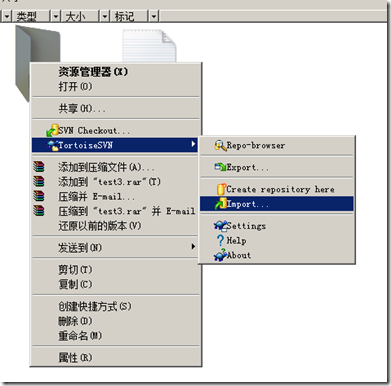
宿儒服務(wù)器地址及其說明
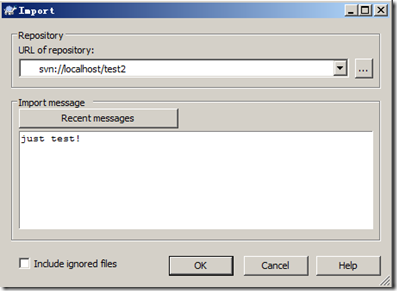
import成功!
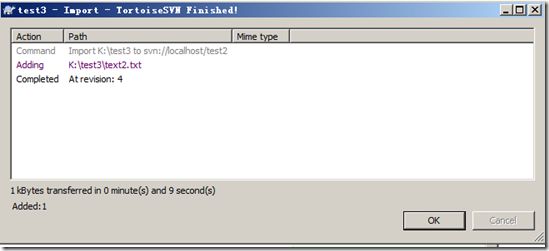
checkout命令
新建一個文件夾test4,點擊鼠標右鍵,選擇checklou
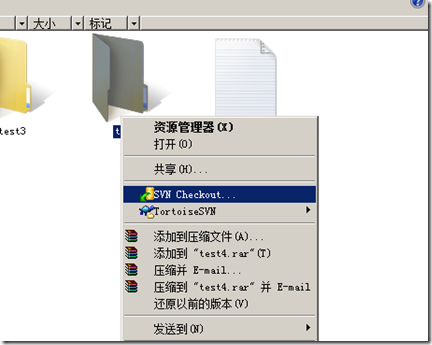
輸入要checkout的目錄。
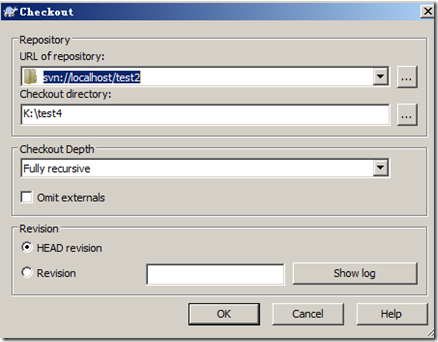
綠色圖標表示文件版本和svn服務(wù)器版本一致.
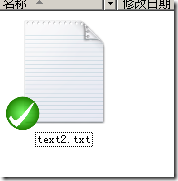
修改text2.txt文件,保存后圖標變成紅色,表示與服務(wù)器版本不一致.
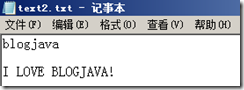
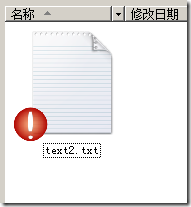
若確認修改,使svn服務(wù)器版本的文件和你所修改的文件一直,則需要commit命令
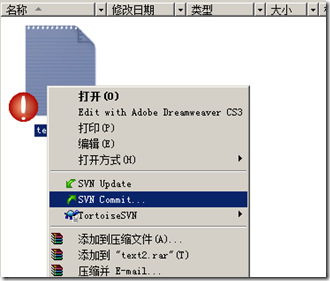
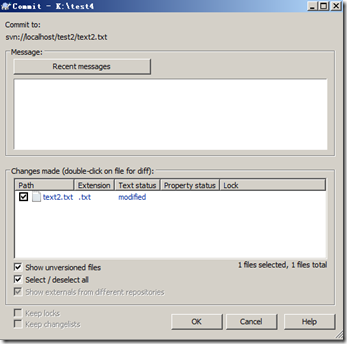
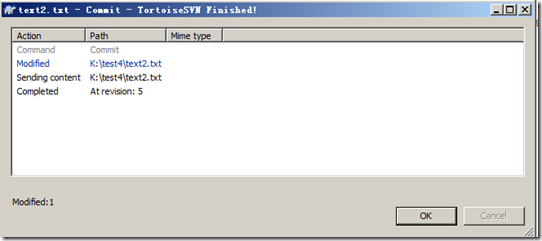
commit成功,圖標又變成綠色,說明svn服務(wù)器里文件的版本已經(jīng)更新為和你所修改的一致。
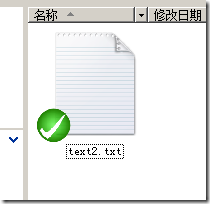
當(dāng)別人提交修改后的text2.txt后.你原先checkout的是圖標變成紅色。
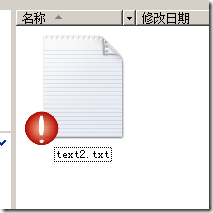
如果你想更新至svn服務(wù)器最新的版本。這個時候用update命令。
注意:此時應(yīng)該在text2.txt所在的文件夾鼠標右鍵點擊svn update
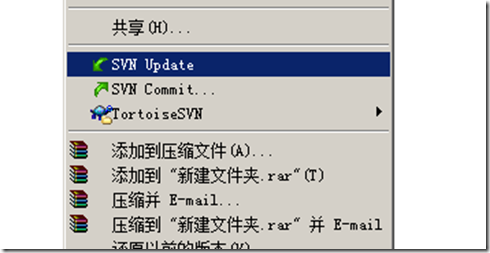
此時圖標將變回綠色,說明你的文件版本和服務(wù)器最新版本一致。
這個時候有個地方需要注意的是,如果你修改文件后,沒有commit,但是想回復(fù)以前的版本,這個時候不能用update,只能刪掉這個文件,重新checkout你想要的版本。
最后講述add命令
在checkout的文件夾里新建一個文件。
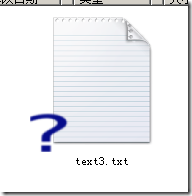
執(zhí)行add命令:

此時圖標變成藍色,說明此文件是新增的文件,但還沒在服務(wù)器里面更新。
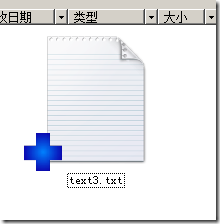
若要是svn服務(wù)器更新次文件,則對次文件執(zhí)行commit命令。然后文件圖標變成綠色。

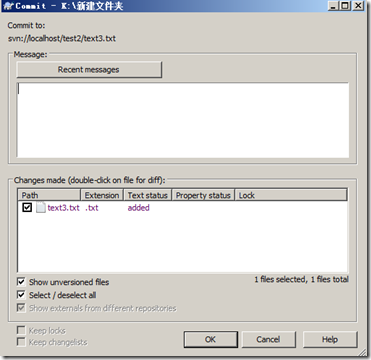

到此,windows下的svn操作已經(jīng)描述完了。敬請期待下一篇哈!
此文為原創(chuàng),如有轉(zhuǎn)載請注明出處http://www.tkk7.com/gdhqs/。如有錯誤,請大家批評指正,謝謝!